이미지 최적화를 위한 최고의 WordPress 플러그인 2020
게시 됨: 2020-03-23이미지는 대부분의 웹사이트에서 없어서는 안될 부분입니다. 의심할 여지 없이 눈에 띄는 이미지는 시청자의 관심을 끌고 관심을 끄는 데 도움이 됩니다. 이것은 가능한 한 많은 이미지를 추가해야 한다는 의미입니까? 슬프게도, 그것은 그것에 대해 올바른 방법이 아닙니다. 이미지는 관련성이 있을 뿐만 아니라 웹에 최적화되어야 합니다. WordPress를 사용하는 경우 웹사이트에 이미지를 업로드하기 전에 이미지를 최적화하는 여러 WordPress 플러그인이 있다는 사실을 알게 되어 기쁩니다.
선명한 고해상도 이미지가 웹사이트를 시각적으로 매력적으로 만드는 것은 사실입니다. 그러나 이러한 고해상도 이미지가 이미지 파일의 크기를 증가시키는 것도 사실입니다. 사이트에 이미지가 많은 경우 웹사이트 속도가 크게 느려질 수 있습니다. 파일 크기가 크면 웹사이트 로딩 속도에 좋지 않습니다. 결과적으로 느린 웹 사이트는 사이트의 SEO에 부정적인 영향을 줄 수 있습니다. 따라서 웹사이트에 업로드하기 전에 이미지를 압축하고 파일 크기를 줄이는 것이 왜 중요한지 알 수 있습니다. 이 목록의 테마는 웹사이트 속도를 개선하는 데 도움이 될 수 있으며 플러그인이 이미지를 최적화하려면 계속 읽으십시오.
이미지를 압축하면 이미지와 관련된 데이터가 손실될 수 있습니다. 이를 일반적으로 손실 압축이라고 합니다. 그러나 데이터 손실을 최소화하면서 이미지를 압축하는 것도 가능합니다. WordPress에는 이미지 압축을 포함하여 이미지 최적화에 도움이 되는 여러 플러그인이 있습니다. 이러한 플러그인은 사이트 속도를 개선하고 따라서 SEO도 개선하는 데 도움이 됩니다.
무료 플러그인
WP 스무시
WP Smush는 자체 서버에서 JPEG, GIF 및 PNG 이미지를 압축하는 빠르고 사용자 친화적인 플러그인입니다. JPEG 파일에서 메타 데이터를 제거하지만 EXIF 데이터를 보존하려는 경우에도 가능합니다.
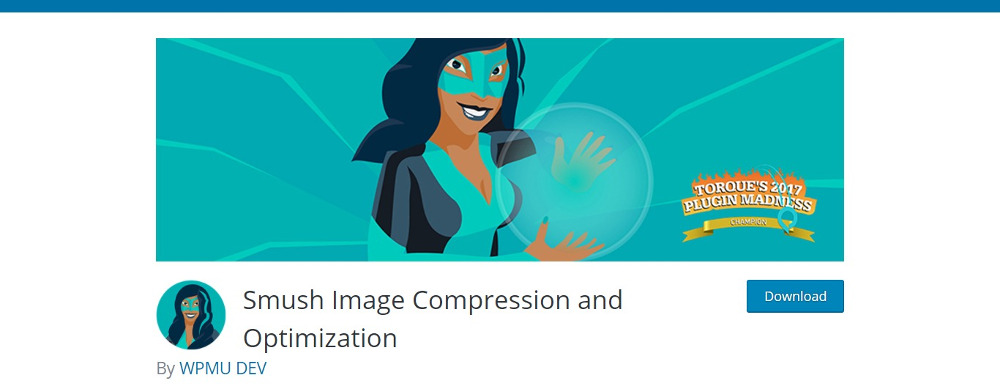
사이트에 업로드할 때 모든 새 이미지를 자동으로 최적화하도록 플러그인을 설정할 수 있습니다. 미디어 라이브러리에서 이미지를 클릭하여 개별적으로 최적화합니다. 그런 다음 Attachment Details 창에서 Smush 옵션을 선택합니다. 이미지의 높이와 너비를 선택한 후 축소하여 크기를 조정할 수 있습니다. 도움이 되는 것은 원본 이미지가 그대로 유지된다는 것입니다. WordPress가 업로드하는 이미지 버전만 크기가 조정됩니다.
무료 플러그인은 무손실 최적화 기술과 한 번에 최대 50개의 파일을 대량으로 최적화하는 옵션을 제공합니다. 기존 파일도 압축할 수 있으며 여기에서 대량 최적화가 편리할 수 있습니다. WP Smush는 압축을 위해 모든 디렉토리에서 이미지 파일을 선택할 수 있으며 대부분의 WordPress 미디어 라이브러리 관리 플러그인과 호환됩니다. WP Smush Stats 섹션은 압축 중 파일 변경 사항에 대한 세부 정보를 보여줍니다. 다중 사이트의 경우 전역 설정으로 이동하거나 각 사이트에 대해 개별적으로 플러그인을 구성할 수 있습니다.
프리미엄 버전은 한 번에 더 많은 수의 압축을 허용하고 파일 크기를 크게 줄이는 손실 압축 기술을 제공합니다.
추가 정보 / 다운로드EWWW 이미지 최적화
EWWW Image Optimizer는 무손실 압축을 사용하여 JPG, PNG 또는 GIF 이미지를 사이트에 업로드하는 동안에도 자동으로 최적화합니다. 또한 기존 게시물 및 페이지의 이미지를 최적화할 수 있습니다. 선택적으로 이미지를 가장 작은 크기의 이미지를 표시하는 파일 형식으로 변환합니다. 원하는 경우 파일 크기를 더 크게 줄이기 위해 손실 압축을 선택할 수 있습니다.
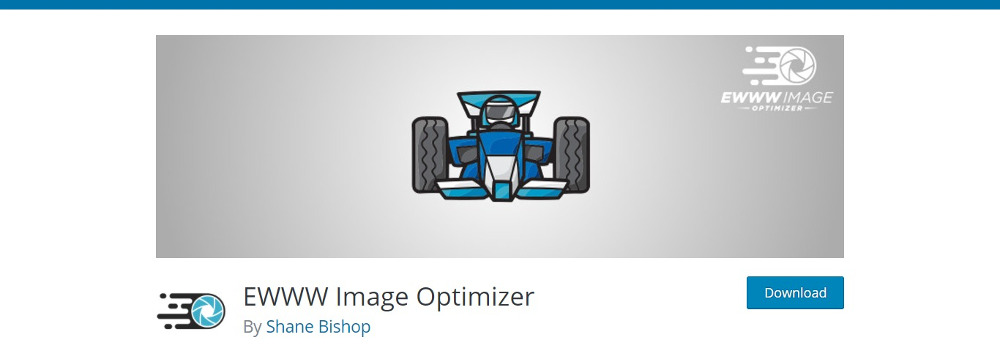
미디어 라이브러리에 많은 수의 이미지가 있는 경우 한 번에 전체를 최적화할 수 있습니다. EWWW Image Optimizer의 한 가지 주요 이점은 외부 타사 서비스에 의존하지 않고 자체 서버 내에서 모든 압축을 처리한다는 것입니다. 따라서 최적화가 훨씬 빠르게 발생합니다. 이 작업을 수행하려면 로컬 WordPress 폴더에서 플러그인을 올바르게 설정해야 합니다. 일부 사용자는 이것이 어려울 수 있으며 이 어려움을 극복하기 위해 사용자는 클라우드에서 이미지를 최적화하도록 선택할 수 있습니다. 모든 통신은 SSL 암호화로 보호되며 원본 이미지는 30일 동안 무료로 백업됩니다.
추가 정보 / 다운로드광기
Imsanity는 일반적인 웹 사이트 사용에 필요한 것보다 크지만 여전히 브라우저에 맞도록 관리하는 크기를 찾아 거대한 이미지를 자동으로 처리합니다. 이미지의 높이, 너비 및 품질을 설정할 수 있습니다. 기여자가 이 크기보다 큰 이미지를 업로드하면 자동으로 크기가 조정됩니다.

디스크 공간을 확보하기 위해 이 플러그인은 이전에 업로드한 모든 이미지의 크기도 조정할 수 있습니다. 이 플러그인은 블로그에 각 이미지의 크기를 조정하는 데 관심이 없는 많은 기여자가 있는 경우 도움이 됩니다. 이 플러그인을 사용하면 크기를 조정하기 전에 BMP 파일을 JPG로 변환하도록 선택할 수도 있습니다. 플러그인은 파일 이름을 변경하여 특정 파일 크기 조정을 건너뛸 수도 있습니다.
설정은 쉽습니다. 설치하고 활성화하기만 하면 됩니다. 플러그인은 기본 WordPress 이미지 크기 조정 기능에 의존합니다.
추가 정보 / 다운로드Kraken.io 이미지 최적화 도구
Kraken.io는 무손실 및 지능형 손실 압축을 모두 지원합니다. GIF 애니메이션 파일을 포함한 JPG, PNG 및 GIF 파일을 압축할 수 있습니다. 새 이미지 업로드와 기존 업로드를 모두 최적화합니다. 무료 계정에 가입하고 여러 웹사이트에서 사용할 수 있는 API를 얻어야 합니다.
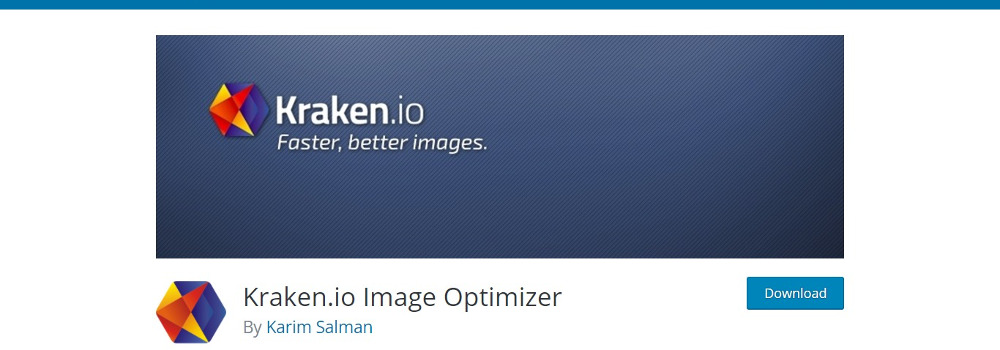
업로드한 이미지 외에도 생성된 썸네일도 최적화합니다. 사용자가 거대한 이미지를 업로드하지 못하도록 이미지의 최대 높이와 너비를 설정할 수 있습니다. 한 번에 수행할 최대 최적화 수를 지정한 후 이미지를 개별적으로 또는 일괄적으로 최적화할 수도 있습니다. 크기를 조정하는 동안 고급 기술을 사용하여 이미지를 향상시킬 수 있습니다. 최적화는 Kraken의 서버에서 발생하며 이후에 WordPress로 반환됩니다.
Kraken Image Optimizer의 기본 설정은 품질을 너무 많이 손상시키지 않으면서 이미지를 많이 압축하는 "지능형 손실" 기술입니다. 그러나 설정 페이지에서 수동으로 무손실 압축으로 전환할 수도 있습니다. 게다가 JPG 이미지의 특정 값을 설정하고 이미지의 최대 해상도를 지정할 수 있습니다. EXIF 데이터를 유지하거나 삭제할 수 있습니다.
API 자격 증명을 입력한 후 설정 페이지에서 기본 설정을 조정하고 저장할 수 있습니다. 그런 다음 미디어 라이브러리에서 이미지 최적화를 시작할 수 있습니다. 이 플러그인은 파일 크기와 이미지 품질 간의 적절한 균형을 찾는 데 중점을 둡니다.
프로 버전을 사용하면 모든 URL에서 이미지를 수집하고 정리하여 ZIP 아카이브로 반환할 수 있습니다. 모든 배경 이미지도 최적화되었습니다.
추가 정보 / 다운로드reSmush.it 이미지 최적화 도구

reSmush.it은 멋진 이미지 최적화 플러그인으로, 쉽게 사용할 수 있습니다. 바로 설치하고 활성화할 수 있는 무료 도구입니다. 웹사이트를 밝게 하고 싶다면 그 방법 중 하나는 시각적 콘텐츠를 최적화하는 것입니다. reSmush.it을 사용하면 필요에 따라 이미지를 압축하고 많은 공간을 절약할 수 있습니다. 기본 설정을 사용하거나 다양한 이미지 품질을 사용하여 가장 잘 작동하는 것과 최적화 수준을 확인할 수 있습니다.
또한 대량으로 빠르게 최적화하거나 업로드 시 자동으로 최적화하도록 도구를 설정할 수 있습니다. 또한 품질이 저하되지 않도록 필요한 경우 일부 이미지를 제외할 수도 있습니다. 게다가 reSmush.it을 사용하면 최대 5MB 크기의 이미지를 완전 무료로 최적화할 수 있습니다.
추가 정보 / 다운로드남자 이름
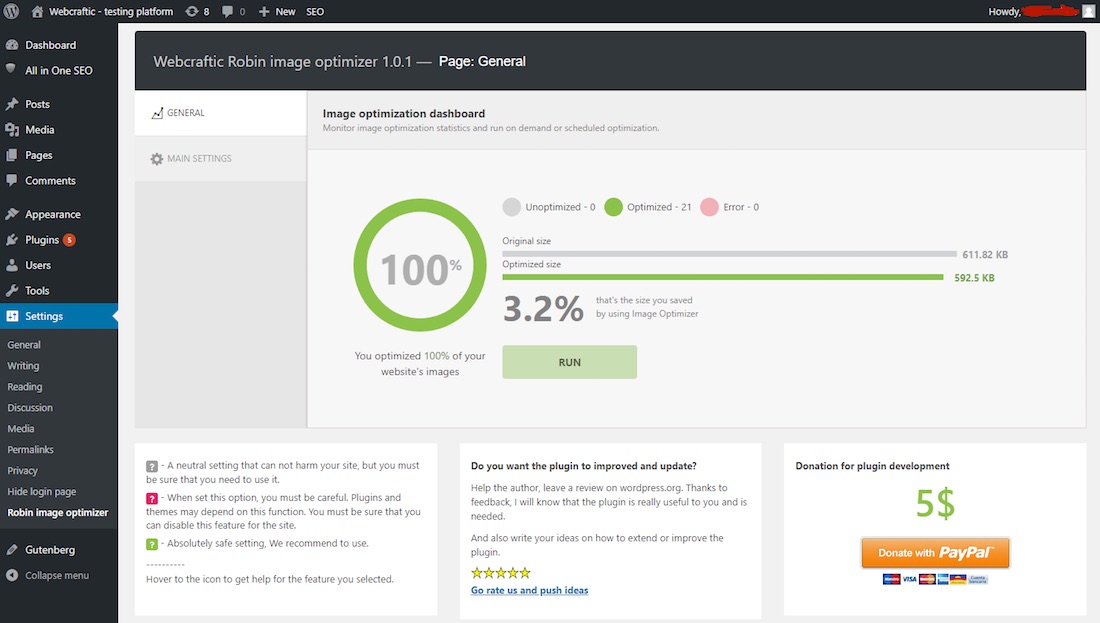
웹사이트나 블로그를 꾸미는 사진이 많다면 성능에 영향을 미칠 가능성이 있습니다. 페이지를 다시 빠르게 만드는 방법 중 하나는 이미지 최적화 플러그인을 사용하는 것입니다. 그러한 도구 중 하나는 Robin입니다. 말할 필요도 없이, 이미지의 양과 품질에 대한 제한 없이 빠르고 간단하게 사용할 수 있습니다. 원하는 만큼 최적화할 수 있을 뿐만 아니라 원하는 정확한 비율로 품질을 줄일 수 있습니다. 먼저 테스트하고 품질에 너무 많은 영향을 미치지 않으면서 크기를 줄일 수 있는지 확인하십시오.
Robin은 사진 최적화와 관련하여 모든 가능성을 열어줍니다. 자동 최적화에서 설정할 수 있습니다. 수동 질량 최적화를 연습하고 세 가지 유형의 압축 모드 중에서 선택할 수도 있습니다. 로빈에는 원본 품질을 저장하는 이미지 백업 기능도 있습니다.
추가 정보 / 다운로드10web의 이미지 최적화 도구
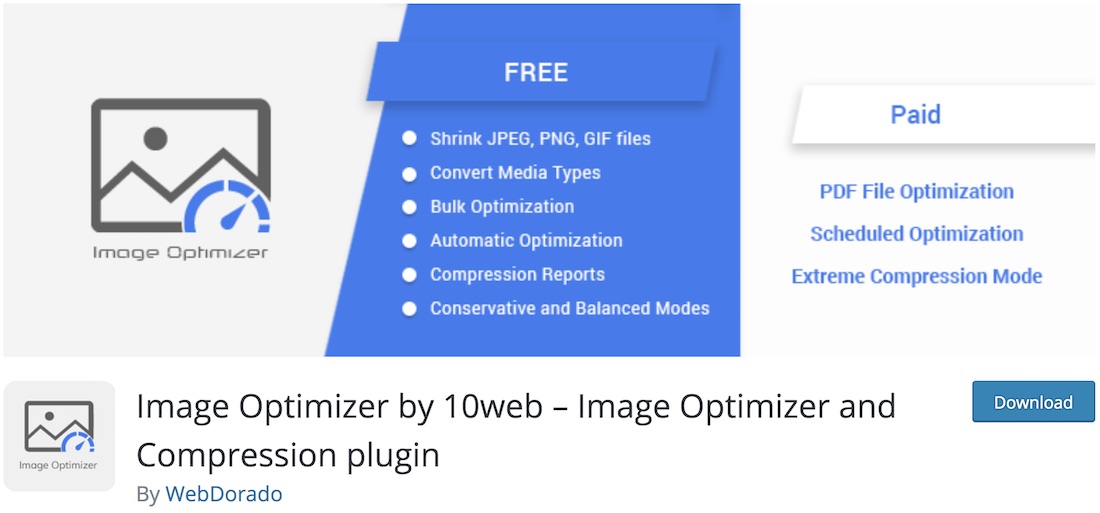
강력한 Image Optimizer by 10web 플러그인을 활용하면 이미지를 최적화하고 압축하는 작업이 쉬워집니다. 무료 솔루션은 JPEG, PNG 및 GIF 파일과 완벽하게 작동합니다. 그러나 프로 버전으로 업그레이드하기로 결정한 경우 PDF 파일을 완전히 최적화할 수도 있습니다. 그러나 무료 도구가 효과가 있다면 원하는 기간 동안 사용하십시오. 웹사이트의 성능을 높이는 작업을 할 때 모든 이미지를 최적화하는 것이 좋습니다. 그러면 로드 시간이 크게 달라질 수 있습니다. 그리고 플러그인만 있으면 마법과 같은 일을 할 수 있습니다.
10web의 Image Optimizer는 많은 시간과 노력을 절약할 수 있는 다양한 압축 방법을 제공합니다. 그들은 보수적이고 균형 잡힌 모드입니다. 또한 대량으로 최적화하고 새 콘텐츠를 업로드하면 도구가 자동으로 작업을 수행하도록 할 수 있습니다. 마지막으로 압축 보고서를 제공하므로 절약한 공간을 알 수 있습니다.
추가 정보 / 다운로드ShortPixel 이미지 최적화 도구
깔끔한 인터페이스에서 ShortPixel Image Optimizer를 사용하면 손실 압축과 무손실 압축 중에서 선택할 수 있습니다. 플러그인을 설치하고 설정을 조정하면 모든 JPG, PNG, GIF, WebP 및 PDF 이미지가 자동으로 최적화되지만 원하는 경우 자동 최적화를 비활성화할 수 있습니다. JPEG, PNG 및 GIF를 WebP로 변환하는 것도 가능합니다. 플러그인은 WP Retina 2x와 호환되므로 망막 이미지도 압축할 수 있습니다.
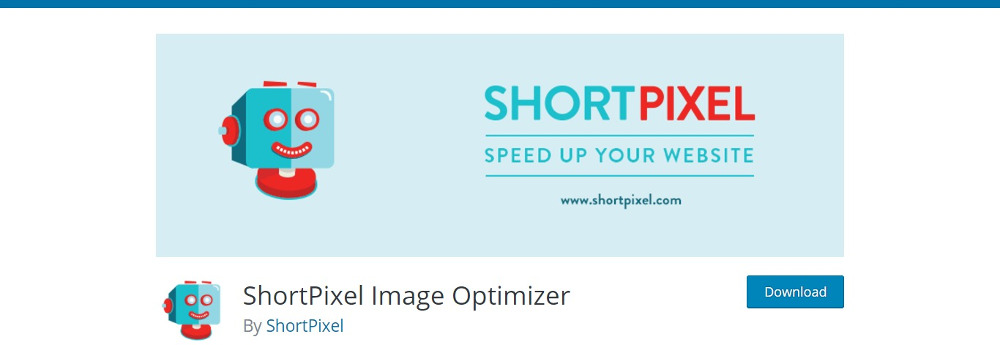
플러그인은 또한 업로드 프로세스 중에 WordPress에서 만든 이미지 축소판을 최적화합니다. 광택이 있는 JPEG 압축 기능은 사진가를 기쁘게 할 것입니다. EXIF 데이터를 유지하거나 삭제할 수 있습니다.
일괄 최적화 도구를 사용하면 클릭 한 번으로 기존 이미지를 모두 압축할 수 있습니다. 플러그인은 미디어 라이브러리에 있는 이미지를 압축하는 것 외에도 NextGEN 또는 FTP를 통해 추가된 갤러리에서 이미지를 압축합니다. 업로드한 모든 이미지의 백업을 새 폴더에 자동으로 저장합니다.
설정 프로세스를 완료하려면 이메일 ID를 제출하고 API 키를 받아야 합니다. 무료 등록은 5% 미만의 감소를 겪는 이미지를 제외하고 매월 100개의 이미지 압축을 제공합니다. 이 제한을 초과하는 압축의 경우 추가 작업의 크레딧을 구매하거나 신규 사용자를 추천하여 획득할 수 있습니다. 크레딧은 성공적인 최적화에 대해서만 청구됩니다. 단일 가입은 각 개별 사이트에 대한 API 키를 얻을 필요 없이 전체 다중 사이트 네트워크에 사용할 수 있습니다. 5,000개의 이미지에 대해 $4.99에 추가 크레딧을 구입할 수 있습니다.
추가 정보 / 다운로드JPEG 및 PNG 이미지 압축
Tiny PNG 및 Tiny JPG는 이미지 크기를 줄이기 위한 무료 온라인 서비스입니다. JPEG 및 PNG 압축은 WordPress를 이러한 서비스와 통합하는 데 도움이 됩니다. 다른 플러그인과 마찬가지로 업로드하는 동안 이미지의 크기를 자동으로 조정하고 기존 이미지의 크기를 개별적으로 또는 일괄적으로 조정합니다. 이미지의 높이와 너비를 조정하고 메타데이터를 보존하고 압축할 크기(썸네일, 중간 또는 전체 크기)를 선택할 수 있습니다. 애니메이션 PNG의 압축도 가능합니다.
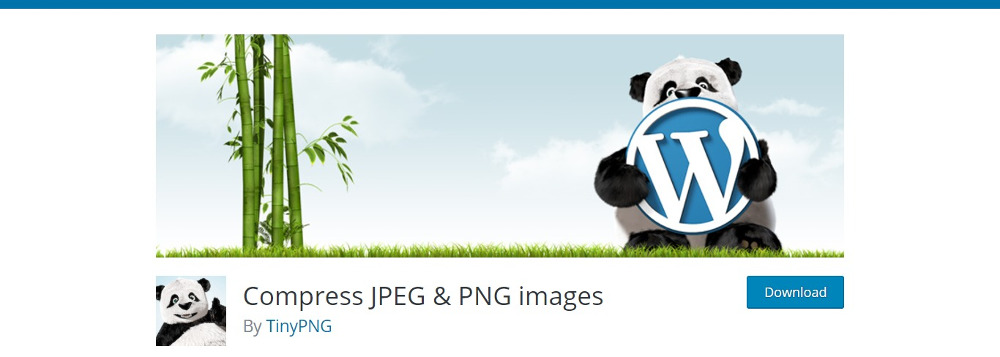

이미지 처리는 Tiny JPG 또는 Tiny PNG 서버에서 발생합니다. 이러한 서비스는 이미지를 분석하고 압축에 가장 적합한 모드를 결정한 다음 압축에 영향을 줍니다. 이미지 품질 손실을 최소화하면서 파일 크기를 JPG 이미지의 경우 40%–60%, PNG 이미지의 경우 50%–80%까지 줄입니다.
무료 API 키를 사용하면 한 달에 100개의 이미지를 사용할 수 있습니다. 추가 이미지의 경우 소정의 비용을 지불해야 합니다. wp-config.php 파일에서 API 키를 구성하면 다중 사이트에서 여러 API 키를 얻을 필요가 없습니다. 필요한 경우 대량 최적화 옵션을 사용하여 미디어 라이브러리의 모든 이미지를 최적화할 수 있습니다.
추가 정보 / 다운로드WP 레티나 2x
WP Retina 2x는 높은 DPI 장치용 이미지 파일을 생성합니다. 이미지는 자동으로 생성되어 레티나 장치에 표시됩니다. 전체 크기 이미지에 대해서도 망막 이미지를 생성한다는 점에서 독특합니다. 이 플러그인을 사용하면 크기에 맞지 않고 페이지에서 보기 좋은 특정 크기의 이미지를 사용할 수 있다는 장점이 있습니다.
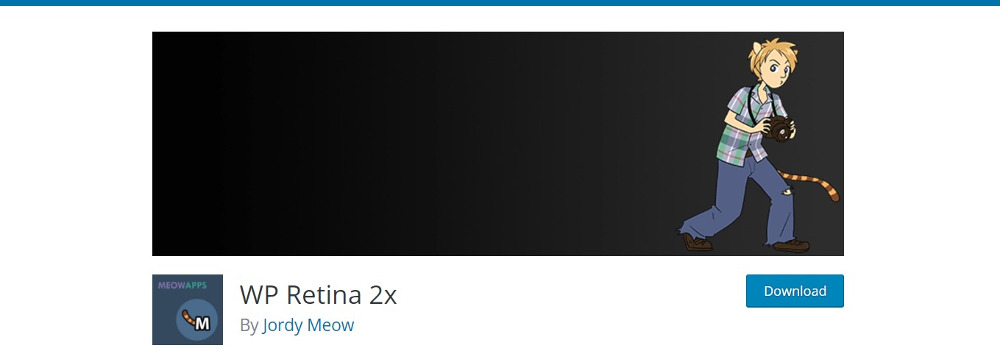
표준 테마를 사용하는 경우 기본 설정으로 이동할 수 있습니다. 플러그인은 여러 가지 방법으로 이미지를 생성하고 빠르며 데이터베이스 파일을 생성하지 않습니다. 이 플러그인의 주요 목적은 이미지를 Retina 지원 이미지로 변환하는 것입니다. 그러나 더 최적화하려면 이 플러그인과 호환되는 EWWW와 같은 최적화 플러그인이 필요합니다.
풀 사이즈 Retina 지원 이미지, 지연 로딩 및 기타 여러 옵션을 지원하는 프리미엄 버전도 있습니다.
추가 정보 / 다운로드상상하다
Imagify는 이미지를 자동으로 최적화하여 웹사이트 속도를 높이는 온라인 서비스입니다. WordPress용 Imagify 플러그인은 미디어 라이브러리의 이미지를 사용자가 선택한 압축 수준으로 자동 최적화합니다. 저자는 이미지 품질의 손실이 거의 없을 것이라고 약속합니다.
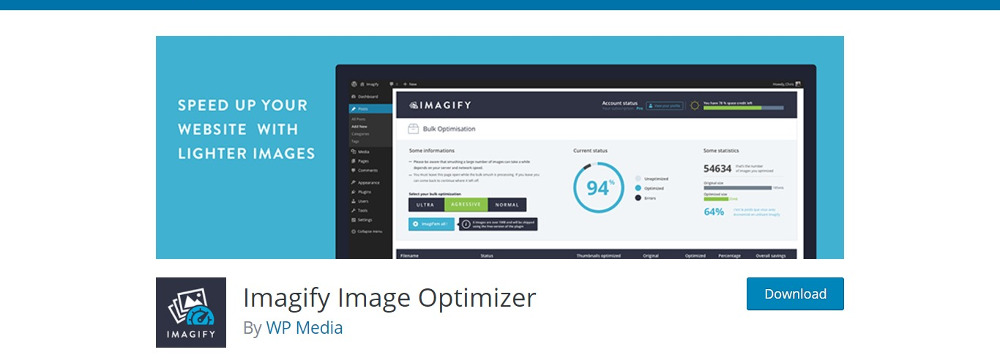
플러그인은 WP Retina 2X와 호환되므로 썸네일 및 Retina 지원 이미지를 포함한 모든 이미지를 최적화합니다. WooCommerce 및 NextGEN 갤러리와도 호환됩니다. 일괄 최적화 기능을 사용하면 한 번의 클릭으로 모든 이미지를 최적화할 수 있습니다. 플러그인이 크기 조정도 처리할 수 있으므로 업로드하기 전에 이미지 크기를 조정할 필요가 없습니다. 다양한 수준의 이미지 품질 손실과 함께 세 가지 수준의 압축이 가능합니다. 일반 압축은 무손실 방식을 사용하므로 품질 손실이 없습니다. Aggressive 및 Ultra 모드는 이미지를 상당히 압축하지만 이미지 품질이 저하됩니다.
기본적으로 플러그인은 EXIF 데이터를 제거하지만 유지하도록 선택할 수 있습니다. 모든 이미지가 백업되므로 언제든지 원할 때마다 원본 이미지로 되돌릴 수 있습니다. 매월 최대 250개의 이미지를 무료로 최적화할 수 있으며 등록 시 추가로 25MB가 제공됩니다. 그 외에도 프리미엄 요금제를 선택해야 합니다.
추가 정보 / 다운로드SEO 이미지 최적화 도구
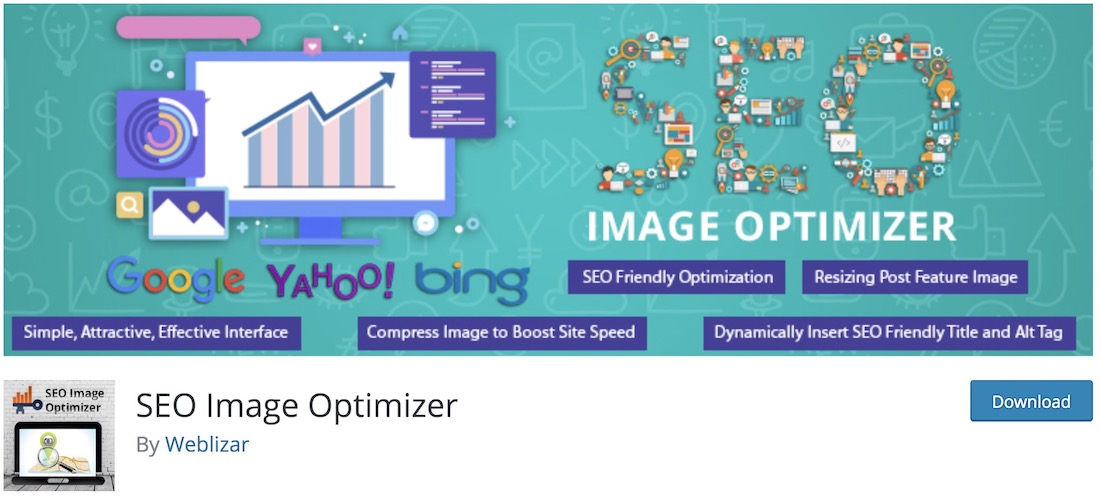
오늘날까지도 많은 사람들이 이미지 최적화를 잊고 있습니다. 그리고 나는 그것들의 크기를 조정하고 압축하는 것에 대해 말하는 것이 아닙니다. SEO는 어떻습니까? 예, 올바른 제목과 태그로 이미지를 구성하면 검색에서 기사보다 순위가 더 높을 수 있습니다. 이미지 검색은 매우 강력할 수 있지만 여전히 업계에 따라 다릅니다. 그러나 SEO에 최적화된 이미지를 웹사이트에 추가하는 간단한 방법이 있다고 말하면 어떻게 될까요? 이제 나는 당신의 관심을 얻었다.
WordPress용 이미지 최적화 플러그인인 SEO Image Optimizer를 사용하면 작업을 쉽게 완료할 수 있습니다. 또한 각 이미지의 이름을 올바르게 지정하는 데 중점을 둘 뿐만 아니라 크기 조정 및 압축을 위해 SEO 이미지 최적화 도구를 사용할 수도 있습니다. 원하는 경우 이미지 측면에서 모든 힘든 작업을 수행하는 다목적 도구입니다.
추가 정보 / 다운로드WP-최적화
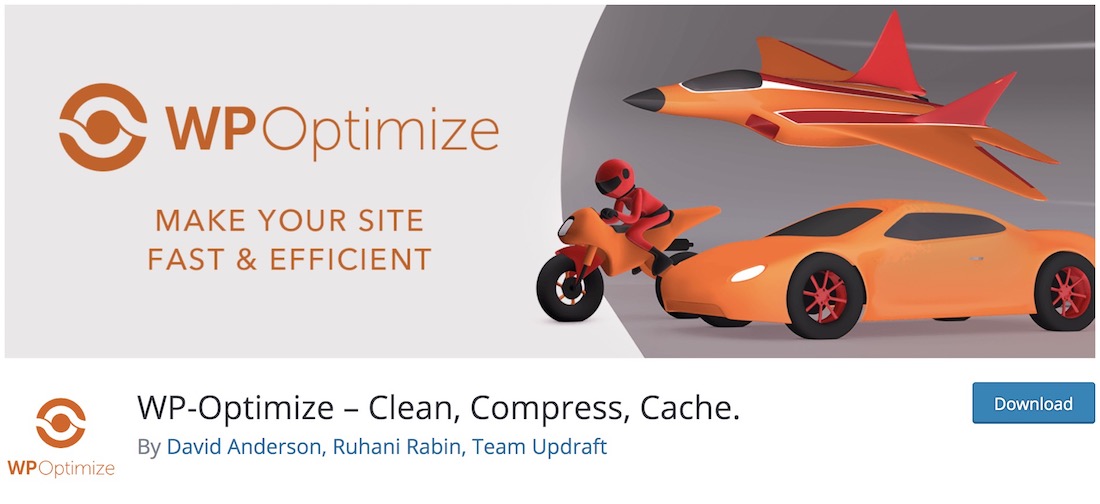
WP-Optimize는 전반적인 성능 향상을 위해 웹사이트를 최적화하는 데 있어 완벽한 솔루션입니다. 결국, 특히 현대 모바일 사용자의 경우 페이지가 최대한 빨리 로드되기를 원합니다. WP-Optimize를 사용하면 이제 몇 번의 클릭으로 웹 사이트를 정리, 압축 및 캐시할 수 있습니다. 기술에 정통하지 않은 사람이라도 성공할 수 있습니다. 그 과정에서 복잡한 작업에 직면하지 않을 것입니다.
페이지 캐싱 및 데이터베이스 정리와 함께 WP-Optimize는 이미지 최적화도 제공합니다. 대량 압축, 원본 복원, 자동 압축 기능 및 EXIF 데이터 보관을 제공합니다. 최대 64MB의 이미지도 압축할 수 있습니다. WP-Optimize의 뛰어난 "다중 통과 손실 압축 알고리즘"은 각 사진을 가능한 한 많이 압축하는 동시에 여전히 최고 수준의 해상도를 유지합니다.
추가 정보 / 다운로드WP 압축
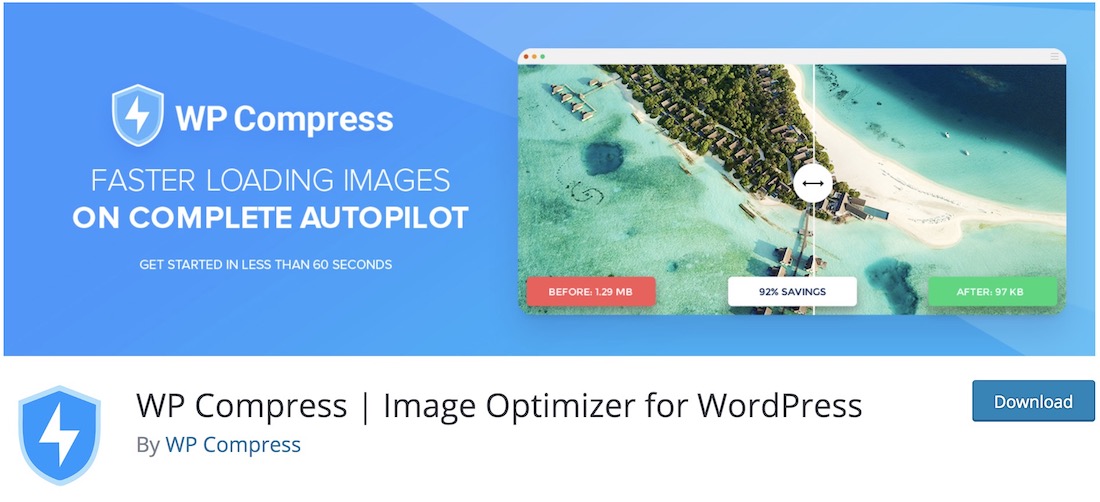
WP Compress를 사용하면 이미지 압축이 그 어느 때보다 간편해졌습니다. 이 무료 이미지 최적화 WordPress 플러그인은 즉시 공을 굴립니다. 설정하면 WP Compress가 백그라운드에서 콘텐츠를 매일 최적화하므로 다른 작업을 수행할 필요가 없습니다. 너무 많은 큰 이미지로 웹사이트 속도를 늦추는 대신 이제 WP Compress의 도움으로 모든 이미지를 최적화할 수 있습니다.
WP 압축을 사용하면 단일 이미지 또는 대량으로 최적화할 수 있습니다. 또한 자동 조종 모드를 사용하면 플러그인이 사용자가 작업을 수행할 필요 없이 지속적으로 작업을 수행합니다. 즉, 새 콘텐츠를 업로드하면 WP Compress가 즉시 최적화합니다. 이 도구에는 보고서, 월별 할당량 및 중앙 집중식 관리 포털도 포함됩니다.
추가 정보 / 다운로드옵티머스
Optimus의 무료 버전은 처리할 수 있는 이미지에 100KB 파일 크기 제한을 부과하여 사용을 제한합니다. 기본적으로 이미지는 업로드할 때 자동으로 최대 70%까지 압축되며 달성된 압축률은 미디어 라이브러리 내에서 백분율로 표시됩니다. 최적화는 Optimus 서버에서 이루어지며 압축된 이미지를 사용자에게 반환합니다. 표시에 필요하지 않은 이미지를 처리하는 동안 저장된 모든 추가 정보는 제거됩니다. 작성자, 저작권 및 EXIF 데이터를 유지하고 그에 따라 더 낮은 압축을 사용하도록 선택할 수 있습니다.
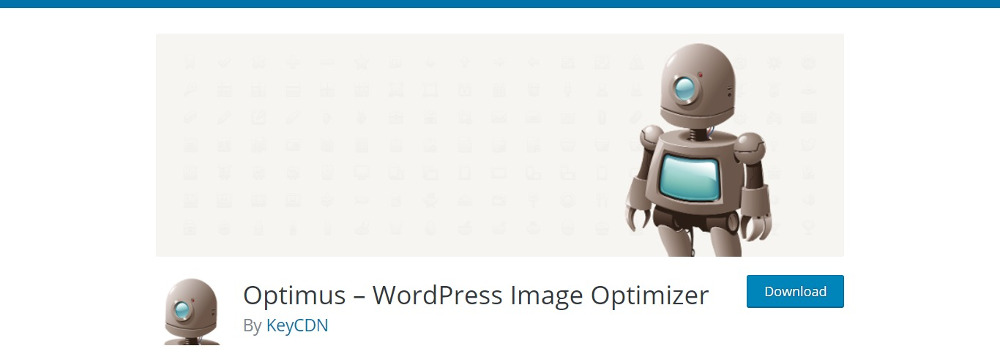
설정이 매우 간단하여 이미지를 너무 미세하게 조정하고 싶지 않은 사람들에게 좋은 선택입니다. WordPress가 생성하는 파일 크기도 최적화되어 있습니다. 플러그인은 새로운 WebP 형식, WooCommerce, 다중 사이트 및 대량 최적화로의 변환을 지원합니다.
프리미엄 플랜을 사용하면 더 큰 파일 크기를 압축할 수 있으며 더 많은 기능이 제공됩니다.
추가 정보 / 다운로드미디어 파일 이름 바꾸기
Media File Renamer는 이미지의 제목을 사용하여 더 나은 SEO를 위해 자동으로 이름을 바꿉니다. 또한 이러한 이미지에 대한 모든 참조(게시물, 페이지, 사용자 지정 게시물 유형 및 메타데이터의 링크)를 자동으로 업데이트합니다.
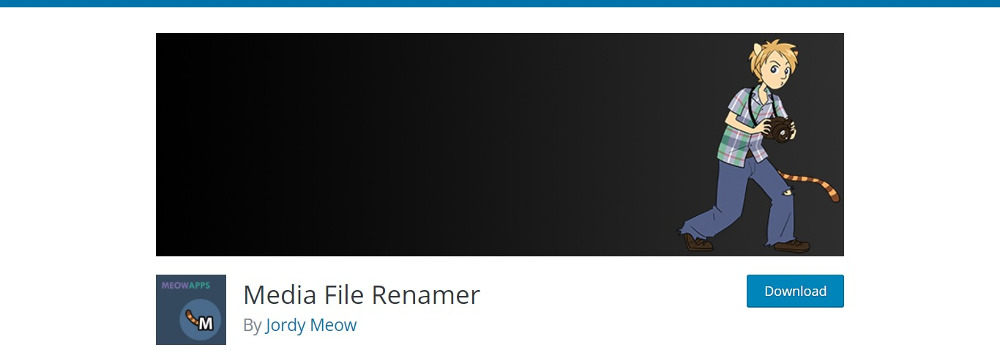
미디어 관리자에 새 이름이 표시되고 버튼을 사용하여 파일 이름을 바로 변경할 수 있습니다. 작은 대시보드에서 일괄적으로 모든 파일의 이름을 바꾸도록 선택할 수도 있습니다. 원하는 경우 플러그인의 필터를 사용하여 파일 이름을 바꾸는 방법을 선택할 수 있습니다. 잠금 옵션은 파일 이름의 추가 변경을 방지합니다.
파일 이름은 SEO에 중요하며 적절한 키워드는 검색 엔진 결과를 향상시킬 수 있습니다. 프로 버전은 수동 이름 바꾸기 및 몇 가지 추가 기능을 허용합니다. 이 플러그인은 파일 이름을 부적절하게 변경하면 링크가 끊어지고 총체적인 혼란을 초래할 수 있으므로 주의해서 사용해야 합니다.
추가 정보 / 다운로드업로드 후 이미지 크기 조정
업로드하는 동안 JEPG, PNG 및 GIF 이미지의 크기를 자동으로 조정하는 것 외에도 업로드 후 이미지 크기 조정은 웹사이트의 기존 파일을 최적화할 수 있습니다. 업로드된 JPEG를 강제로 재압축하고 PNG를 JPEG로 변환할 수 있습니다. 플러그인을 설치한 후 설정 페이지에서 이미지의 높이와 너비를 편집해야 합니다.
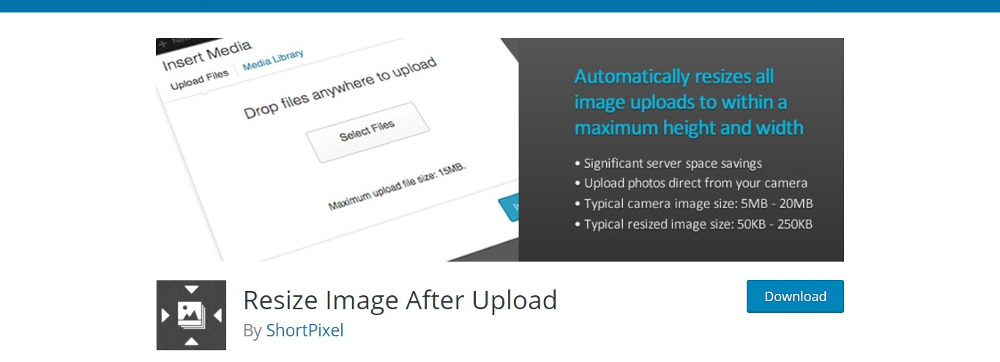
플러그인은 업로드 후 이미지 크기를 조정하지 않습니다. 재압축하면 EXIF 데이터를 포함하여 업로드된 원본 파일이 삭제됩니다.
추가 정보 / 다운로드프리미엄 플러그인
필요한 프리미엄 플러그인이라면 다음 세 가지 플러그인을 자세히 살펴볼 수 있습니다.
라나
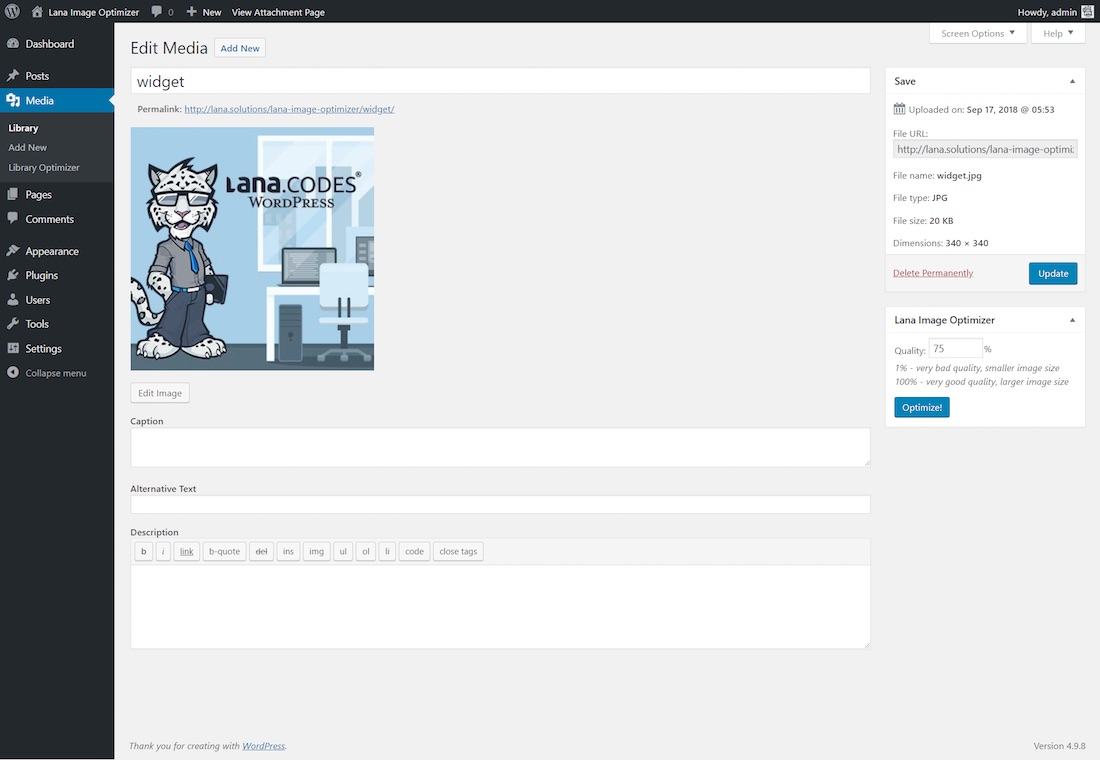
WordPress 웹 사이트에 업로드하기 전에 각 사진을 수동으로 최적화하려면 시간이 걸립니다. 이미지 최적화 플러그인 덕분에 관리자 대시보드 내에서 작업을 수행하여 환상적인 결과를 얻을 수 있습니다. 더 정확하게는 관리자의 미디어 섹션에서.
이미지를 거의 즉시 스무싱하는 매우 편리한 추가 기능인 Lana를 사용해 보세요. 이렇게 하면 많은 저장 공간을 절약할 수 있어 로딩 속도를 높이고 더 나은 경험을 보장할 수 있습니다. 빠른 웹사이트는 모바일 사용자에게 특히 중요합니다.
요점을 파악하려면 먼저 라이브 데모를 확인하고 Lana가 어떻게 작동하는지 확인할 수 있습니다. 추가 지원이 필요한 경우를 위한 심층 문서도 함께 제공되지만 Lana는 어쨌든 매우 간단합니다. 항상 개선의 여지가 있으며 이미지 최적화는 확실히 페이지에 긍정적인 영향을 미치는 방법 중 하나입니다.
추가 정보 / 다운로드이미지

웹사이트, 블로그, 온라인 포트폴리오의 경험을 향상시키고 싶다면 이름을 지정하면 Emage가 적합합니다. 150개의 엄청난 옵션 모음으로 가장 멋진 호버 효과를 추가하여 방문자를 더욱 유인할 수 있습니다. Emage는 놀랍고 매우 편리한 Elementor 드래그 앤 드롭 페이지 빌더에서만 작동합니다. 일단 활성화하면 Emage를 사용하는 것은 케이크 조각이 될 것입니다. 어려운 것은 없고 초보자가 할 수 있는 것은 없습니다. Emage를 사용하면 누구나 순식간에 환상적인 결과를 볼 수 있습니다.
Emage의 다른 기능으로는 색상 사용자 정의, 9가지 정렬 옵션, 버튼, 제목 및 설명이 있습니다. 호버 효과를 수정할 수 있지만 스타일과 테마에 가장 잘 맞는다고 볼 수 있습니다. Emage를 사용하면 고객의 참여를 유지하는 뛰어난 결과를 얻을 수 있습니다.
추가 정보 / 다운로드- Hakros는 이미지를 최대 95%까지 압축할 수 있습니다. 이미지를 대량으로 압축하고 원본 버전을 유지하도록 선택할 수 있습니다. 그러나 높은 평가에도 불구하고 판매량은 다소 적습니다.
- Prestashop Presta Speed는 주로 Prestashop 웹사이트에서 이미지를 최적화하기 위한 것입니다. 이미지 외에도 데이터베이스를 최적화하고 구성을 개선하여 프런트 엔드 및 백 엔드 모두에서 액세스 속도를 높입니다.
마무리하자면
이미지 최적화는 웹사이트 최적화의 한 부분일 뿐입니다. 웹사이트 속도를 높이기 위해 할 수 있는 일이 훨씬 더 많습니다. 빠른 웹사이트는 검색 엔진 결과의 높은 순위를 위해 필수적입니다.
품질 플러그인을 놓친 경우 댓글 섹션에서 공유해 주세요.
